微信怎么在桌面上隐藏起来 电脑桌面上微信图标怎么隐藏
更新时间:2023-11-19 14:59:22作者:yang
微信怎么在桌面上隐藏起来,在现代社交媒体的浪潮下,微信已经成为人们日常沟通不可或缺的工具之一,随着电脑使用的普及,有时我们可能希望将微信隐藏在桌面上,以保护个人隐私或提高工作效率。究竟该如何在电脑桌面上隐藏微信图标呢?下面将为大家介绍几种简便的方法,让你轻松掌握微信隐藏的技巧。无论是保护隐私还是提高工作效率,隐藏微信图标都能成为我们的得力助手。
具体方法:
1.右击【微信】,选择【重命名】,将快捷方式重命名为 "wx"

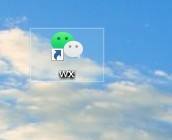
2.打开 C:\Windows\System32文件夹,将桌面上的快捷方式拖进来(相当于剪切。粘贴)
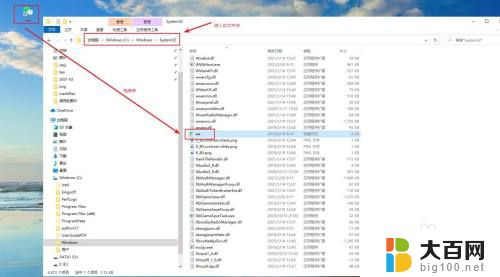
3.此时,桌面上的【微信】快捷方式已经没了,下面我们如何打开呢?
步骤如下:
1.右击【开始】选中【运行】
或者
用win+R快捷键
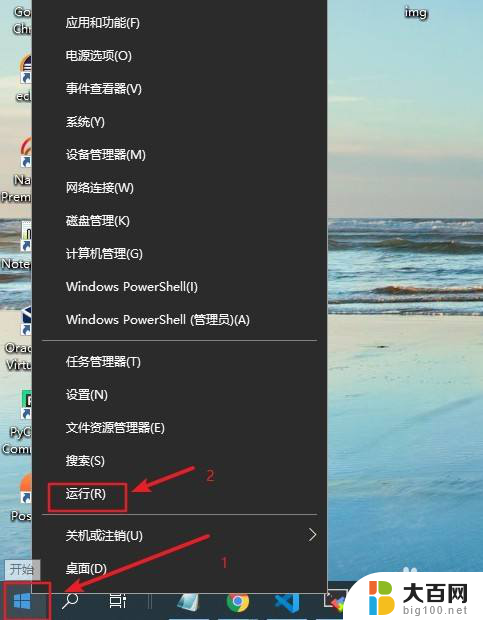
4.在弹出框中输入"wx"后点解【确定】,即可启动微信
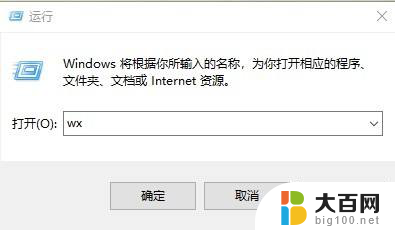
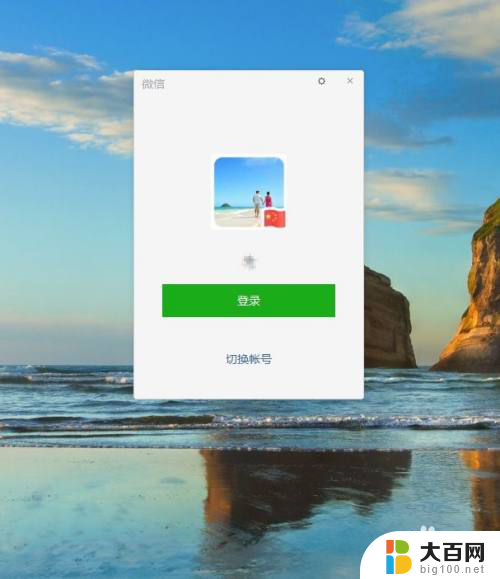
以上是微信如何隐藏在桌面上的全部内容,如果还有不清楚的用户,可以参考小编的步骤进行操作,希望对大家有所帮助。
微信怎么在桌面上隐藏起来 电脑桌面上微信图标怎么隐藏相关教程
- 微信可以在桌面上隐藏吗 电脑桌面微信图标怎么隐藏
- 桌面隐藏的app怎么找出来 怎么找回电脑桌面图标隐藏
- 如何把微信隐藏起来 怎样隐藏电脑任务栏上的微信等应用图标
- 怎样把微信隐藏起来 怎样隐藏电脑任务栏上的微信等应用图标
- 电脑桌面单个图标怎么隐藏起来 如何隐藏单个桌面图标
- 电脑怎么把软件隐藏起来? 怎样将电脑桌面上的应用软件隐藏起来
- 手机桌面图标如何隐藏 手机桌面图标怎么隐藏
- 电脑图标被隐藏了怎么办 电脑桌面图标隐藏怎么解决
- 微信怎么隐藏图标 怎样将Windows任务栏上的微信图标隐藏
- 图标隐藏怎么找出来 找回隐藏的桌面图标的方法
- 苹果进windows系统 Mac 双系统如何使用 Option 键切换
- win开机不显示桌面 电脑开机后黑屏无法显示桌面解决方法
- windows nginx自动启动 Windows环境下Nginx开机自启动实现方法
- winds自动更新关闭 笔记本电脑关闭自动更新方法
- 怎样把windows更新关闭 笔记本电脑如何关闭自动更新
- windows怎么把软件删干净 如何在笔记本上彻底删除软件
电脑教程推荐